Få tidig åtkomst till nya Android-appar och spel i Play Store

Få hands-on-tid med appar, spel och annan programvara innan de är tekniskt redo för topptid var rolig. Och det är inte bara coolt för dig, men din feedback hjälper också utvecklarna att finjustera upplevelsen på flera enheter och under olika omständigheter. Google får det här, så det har faktiskt en särskild del av Play Store bara för tidig release-programvara.
RELATERAD: Så här installerar du program som inte hittades i Play Store på din Android-enhet
Denna "Early Access" "Arenan är exakt vad det låter som: en plats för utvecklare att ladda upp nästan färdiga men inte färdiga appar och spel för att människor ska prova. Dessa appar och spel är stabila nog för att du ska installera och leka med, men de kan ha vissa egenskaper eller fel som potentiellt kan hindra upplevelsen. Som jag sa är tanken att låta dig få en uppfattning om vad man kan förvänta sig, samt att hjälpa utvecklaren att träna några kinks när de uppstår. Det är en win-win.
Åtkomst till det här avsnittet i Play Store är faktiskt väldigt enkelt. Öppna först Play-butiken. Du hittar den i applådan och i princip alla Android-enheter.
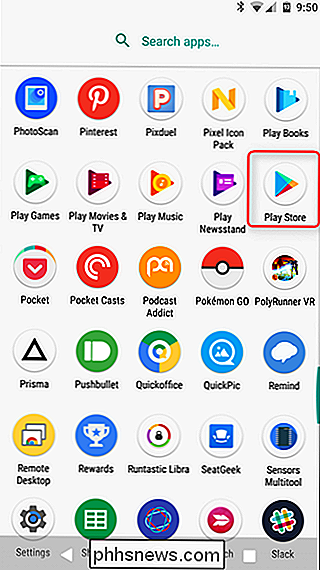
Anta att du inte har öppnat det på ett tag, det borde börja på sidan Apps & Games. Om inte, öppna menyn genom att skjuta in från skärmens vänstra sida och välj "Appar och spel".
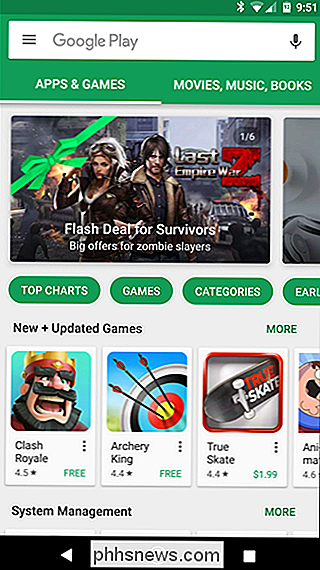
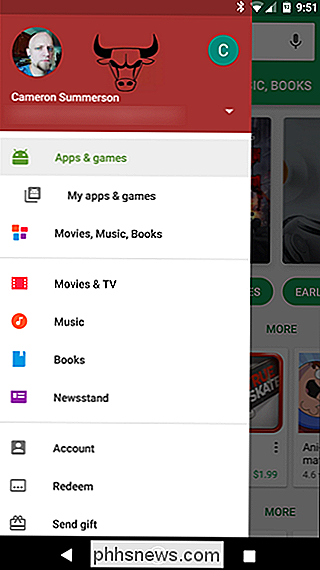
På den främsta Apps & Games-sidan finns annonser för nya eller andra höjdvärda appar, med karusell eller nyckelord och kategorier nedanför. Cykla igenom dessa nyckelord genom att sippra och så småningom ser du en märkt "Early Access". Tappa den lilla killen.
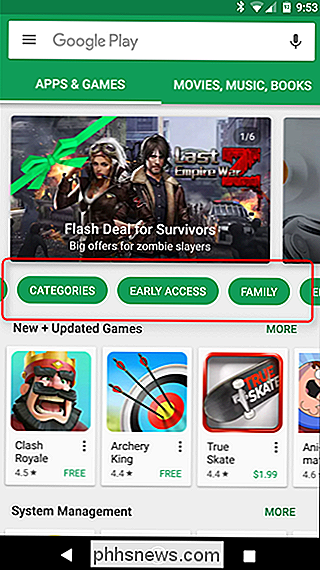
Som magi kommer du att svepas bort till ett land med Early Access-programvara, inte riktigt beta, men inte ganska stabil. Välkommen till det mellanliggande skedet av programvara. Få giddy.
Det här avsnittet är uppdelad i två enkla avsnitt: "Unreleased Apps" och "Games in Development." En handfull av varje kommer att visas under varje underrubrik, med möjlighet att visa hela katalogen genom att trycka på " Mer "länken bredvid respektive notering.
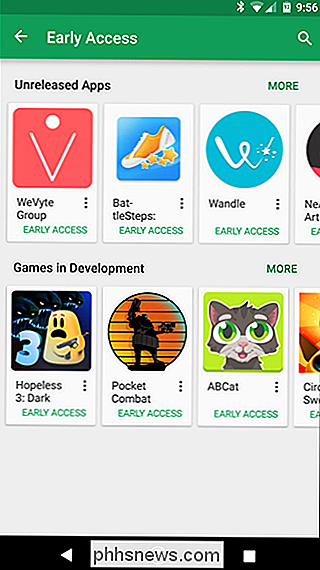
Google kurerar detta avsnitt ganska mycket från vad jag kan berätta, så förvänta dig inte en massiv katalog att välja mellan. I stället tittar du på 15-20 olika appar eller spel för att titta närmare på, vilket är trevligt.
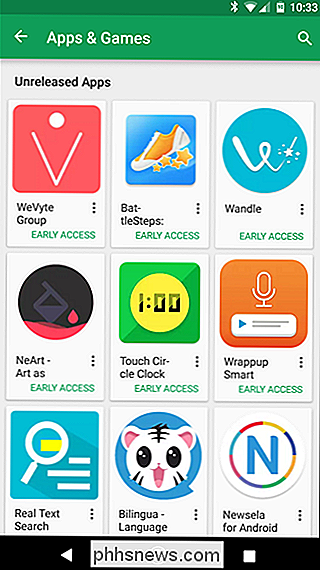
Härifrån kommer appen eller spelet att installeras som alla andra, bara klicka på den du vill Gilla att kolla in, klicka sedan på "Installera" -knappen. Den största skillnaden som du ser här är ansvarsfriskrivningen strax under den här knappen, så att du vet att appen fortfarande är i utveckling och vara instabil.
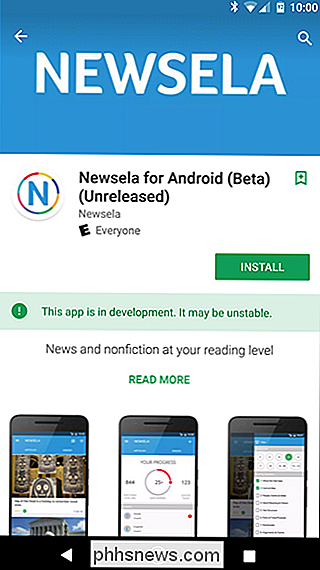
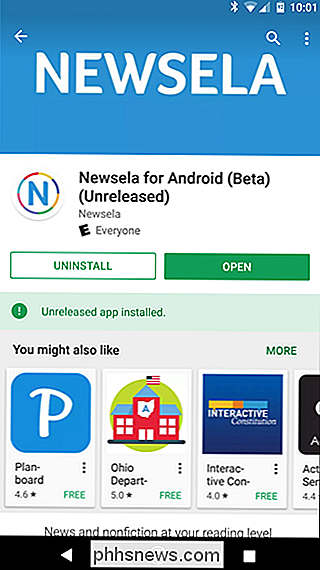
Annars kommer appen att installera och uppdatera precis som alla andra appar från Play Lagra. Håll det enkelt, vet du?
Det är värt att komma ihåg att detta är helt annorlunda än Googles program för beta-program, vilket gör det möjligt för utvecklare att ladda upp betaversioner av befintliga appar, för att hålla dem på en separat kanal från den stabila versionen men fortfarande under samma Play Store-notering. Användare kan sedan registrera sig för beta-åtkomst, då kommer deras stabila app att uppdateras till beta-kanalen.

För att ändra denna inställning, klicka på "File" -knappen på bandet i Microsoft Word. Klicka på "Alternativ" i nedre vänstra hörnet av menyn som visas. Klicka på "Bevisning" -kategorin i vänstra sidofältet i fönstret Ordalternativ. Bläddra ner och klicka på knappen "Inställningar" till höger av Skrivstil under avsnittet "Vid korrigering av stavning och grammatik i Word".

Hur snabbar du ner nedladdningar på din Mac, iPhone och iPad med Content Caching
Finns det flera iPhones och iPads i ditt hus? Vad sägs om Mac eller Apple TV? Har du någonsin funderat på hur mycket bandbredd alla enskilda Apple-enheter använder för att hämta samma uppdateringar, media och iCloud-innehåll som varandra? Content Caching är Apples lösning på detta. För det mesta avsedda för stora institutioner tillåter den här funktionen att bli en cache för alla MacOS, iOS och Apple TV-system i ett nätverk.



